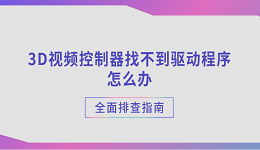显卡是电脑中至关重要的组件,尤其对于游戏玩家、设计师和视频编辑等需要高性能图形处理的用户来说。显卡型号中常见的“Ti”标识代表了“Titanium”,通常意味着该显卡在性能上有所提升。那么,带Ti和不带Ti的显卡究竟有哪些区别呢?本文将详细探讨这一问题,并提供相应的解决方案。

一、性能差异
带Ti的显卡通常在性能上优于不带Ti的型号。这主要体现在以下几个方面:
1、核心频率和显存
带Ti的显卡通常拥有更高的核心频率和显存,这意味着它们可以处理更多的数据和更复杂的图形任务。更高的核心频率使得显卡在运行大型游戏和复杂图形应用时表现更为流畅。

2、CUDA核心数量
CUDA核心是NVIDIA显卡中的并行处理单元,数量越多,显卡的并行处理能力越强。带Ti的显卡通常拥有更多的CUDA核心,因此在处理复杂计算任务时表现更佳。
二、功耗和散热
带Ti的显卡通常功耗更高,这意味着它们需要更好的散热系统来保持稳定运行。
1、功耗
带Ti的显卡由于性能更强,通常功耗也更高。这需要用户在选择显卡时考虑电源的供电能力,确保电源能够稳定供电。

2、散热
高性能显卡在运行时会产生大量热量,带Ti的显卡尤其如此。因此,良好的散热系统对于保持显卡的稳定性和延长其使用寿命至关重要。
三、价格差异
带Ti的显卡通常价格更高,这主要是因为其性能提升和更复杂的设计。
1、预算考虑
在选择显卡时,预算是一个重要的考虑因素。带Ti的显卡虽然性能更强,但价格也更高,用户需要根据自己的预算和需求做出选择。
2、性价比分析
带Ti的显卡虽然性能更强,但在某些情况下,不带Ti的显卡已经足够满足用户需求。因此,性价比分析对于选择合适的显卡非常重要。
四、更新显卡驱动程序
在选择和使用显卡的过程中,驱动程序的管理和更新同样至关重要。这里推荐使用驱动人生这款专业的驱动管理软件。它能够智能检测硬件并自动查找安装驱动,为用户提供最新版本的驱动程序,以保持电脑的最佳性能。

 好评率97%
好评率97%  下载次数:5301899
下载次数:5301899 访问驱动人生官网,下载并安装最新版本的驱动人生软件。
启动软件后,点击“驱动管理”,进行硬件驱动检测。
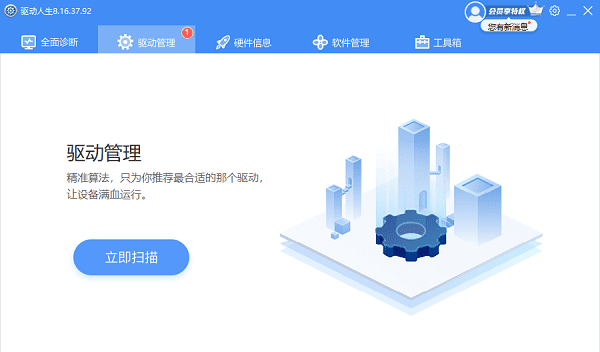
选择需要更新的显卡驱动,点击“升级驱动”按钮,软件将自动完成驱动程序的更新和修复。
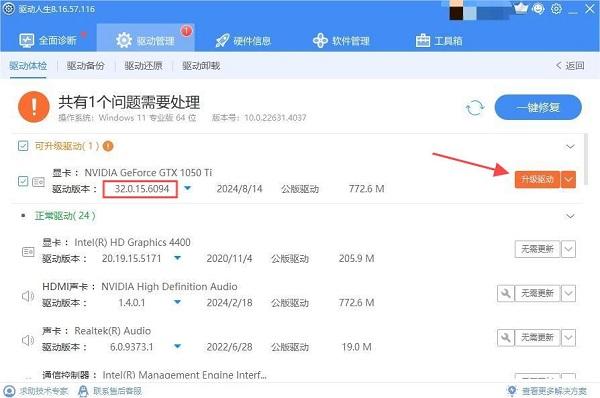
等待显卡驱动更新成功后,点击重启生效,确保电脑显卡处于最佳状态。
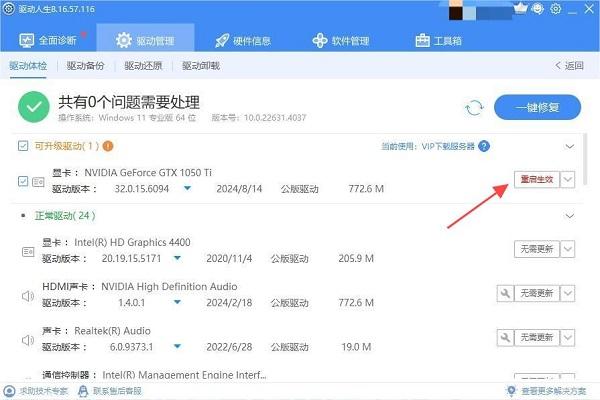
以上就是显卡带ti与不带ti的区别介绍。希望对大家有所帮助。如果遇到网卡、显卡、蓝牙、声卡等驱动的相关问题都可以下载“驱动人生”进行检测修复,同时驱动人生支持驱动下载、驱动安装、驱动备份等等,可以灵活的安装驱动。

 好评率97%
好评率97%  下载次数:5301899
下载次数:5301899